苹果手机怎么放动态壁纸 iPhone动态壁纸设置教程
日期: 来源:龙城安卓网
苹果手机作为全球最受欢迎的智能手机之一,其个性化设置一直备受用户关注,其中动态壁纸作为一项独特的功能,给用户带来了更加生动和丰富的手机使用体验。苹果手机上的动态壁纸可以通过简单的设置步骤,让用户随时更换自己喜欢的动态壁纸。接下来我们将为大家详细介绍iPhone动态壁纸的设置教程,让您轻松掌握这项有趣的功能。无论是追求时尚与个性,还是想要增添手机使用的乐趣,都不妨一试苹果手机的动态壁纸设置。
iPhone动态壁纸设置教程
iPhone动态壁纸设置方法:
1、打开IPhone手机,在桌面上点击【设置】进入。然后点击设置中的【墙纸】设置;
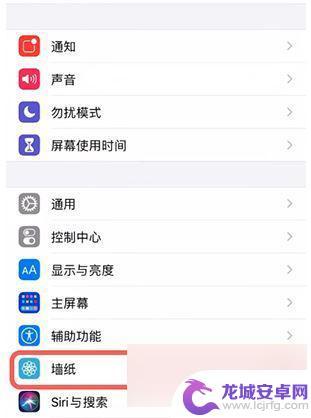
2、在墙纸设置中点击【选取新墙纸】选项,更换手机桌面或锁屏壁纸;
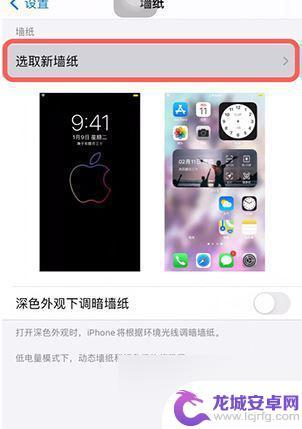
3、在手机相册中,选择一段动态视频。点击后应用,按住屏幕可产生动态效果;
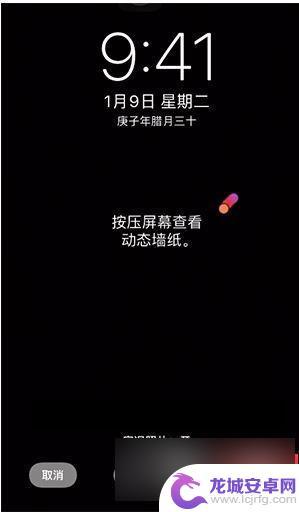
4、点击右下角的【设定】按钮,选择自己需要应用的范围;
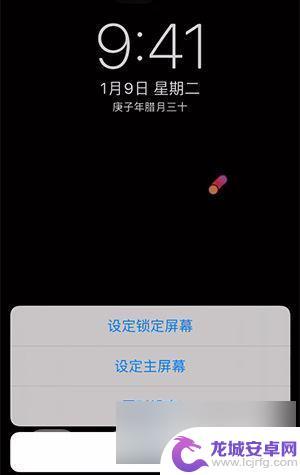
5、更换后返回手机桌面、锁屏页面即可查看动态壁纸设置效果。
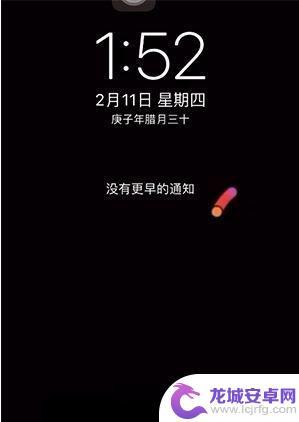
以上就是苹果手机如何设置动态壁纸的全部内容,如果您遇到相同问题,可以参考本文中介绍的步骤进行修复,希望对大家有所帮助。












